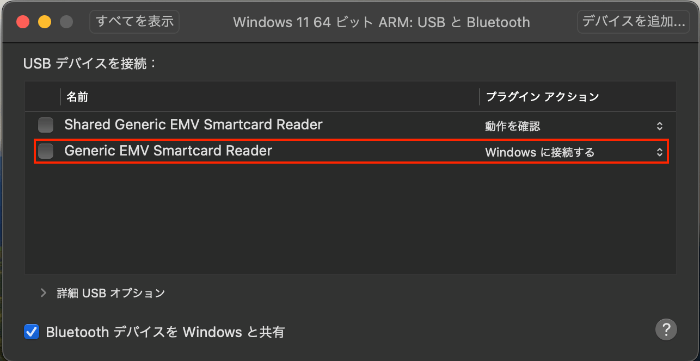e-Taxソフトは、普通にはmacOSでは使用できません。
しかし、macで仮想環境を使用しWindowsを入れる事により使用可能です。
今回行った申請、青色事業専従者給与に関する届出(変更届出)書
使用しているmac
MacBook Pro 16インチ 2021
- Apple M1 Max
- 32GB
- macOS Sonoma 12.4.1
VMware Fusion Proのインストール
今回は仮想環境ツールの「Fusion Pro」を使用します。
会員登録が必要となります。
2024/3/13に個人での使用に限り無償で使用することが可能になりました。
blogs.vmware.com
参考にさせてもらった記事:https://www.maclab.tokyo
e-Taxソフトのインストール
公的個人認証サービス
電子署名が必要な申請の場合必要になります。
利用者クライアントソフト(Windows版)var3.5を使用
- javaのインストールが必要
- 環境変数の設定が必要
ICカードリーダーの設定
Windows11に認識されない状況でした。
仮想環境を起動
- 仮想環境を起動
- ICカードリーダーを接続
- VMwareFusionのアイコンでメニューを開き仮想マシンライブラリを選択
- 設定ボタンでUSBとBluetoothを選択
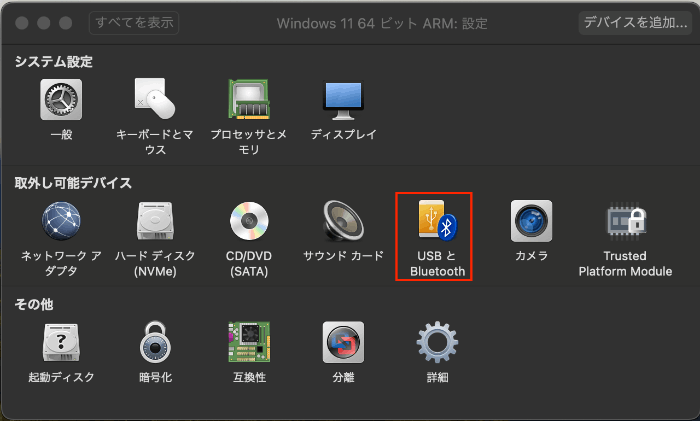
- プラグインアクションをwindowsへ変更する